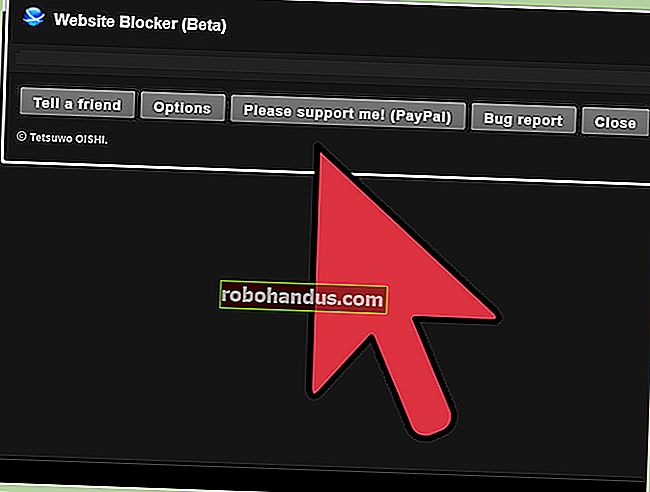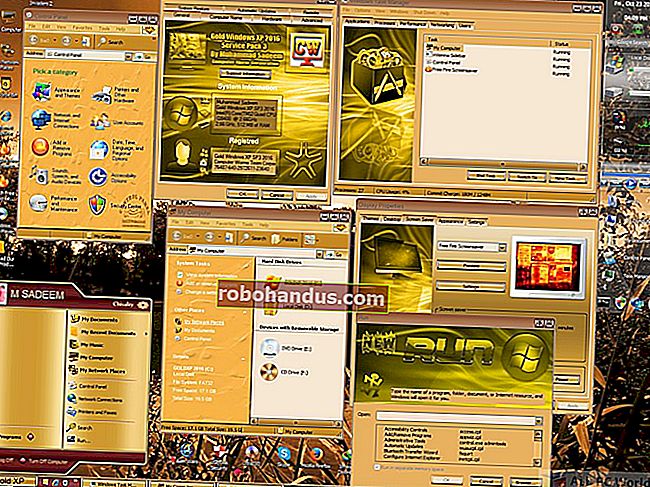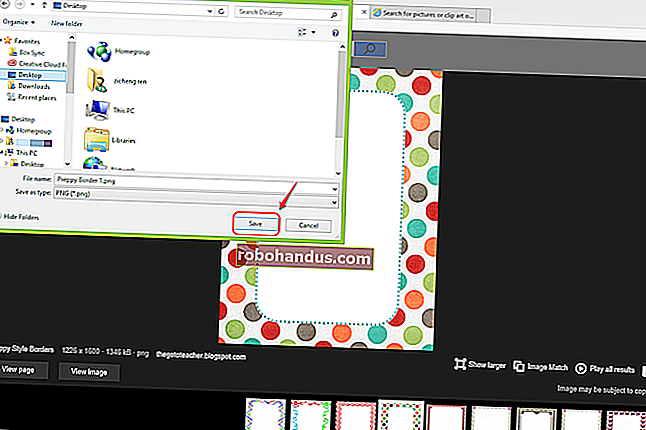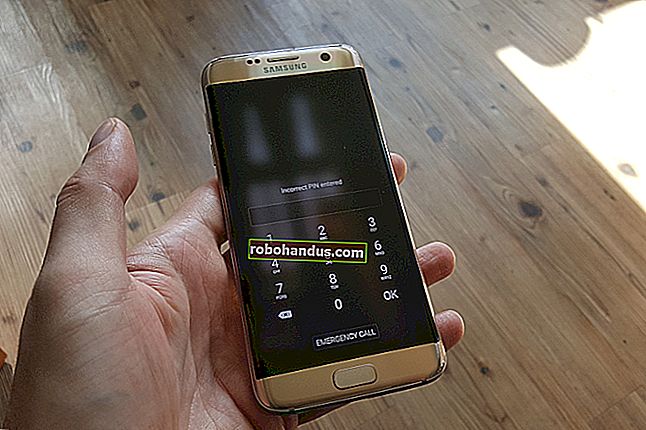Yerden Tasarruf Etmek İçin Windows'un Tam Disk Sıkıştırmasını Kullanmalı mısınız?

Bir sürücünün özellikler penceresini açın ve Windows'ta "disk alanından tasarruf etmek için bu sürücüyü sıkıştırın" seçeneğini göreceksiniz. Ancak ne kadar disk alanı tasarruf edeceksiniz ve sorun nedir?
Bu Seçenek NTFS Sıkıştırmasını Kullanır
İLGİLİ: NTFS Sıkıştırma Nasıl Kullanılır ve Ne Zaman İsteyebilirsiniz?
Windows, NTFS dosya sistemini kullanır ve NTFS, tek tek dosya ve klasörleri sıkıştırmanıza olanak tanıyan yerleşik bir sıkıştırma özelliğine sahiptir.
Bir sürücünün özellikleri penceresi açık Dosya Gezgini veya Windows Gezgini içinde seçenek, bir sürücüyü sağ tıklatın ve bulmak için “Özellikler” i seçin Eğer NTFS sıkıştırmasını uygulamak için-verir hepsi bir diskinde dosyaları ve eklediğiniz tüm dosyaları gelecekte.

Bu Bilgisayarımı Yavaşlatır mı?
NTFS sıkıştırması, bir dosyayı sıkıştırmak gibi diğer sıkıştırma türlerine benzer şekilde çalışır. Ancak, tamamen şeffaftır. Başka bir deyişle, bu seçeneği çevirdikten sonra sürücünüzdeki tüm dosyalara normal şekilde erişmeye devam edebilirsiniz. Windows, sıkıştırmayı arka planda işler.
Dosya erişim sürelerini yavaşlatacak mı? Duruma göre değişir. Sıkıştırılmış bir dosya yüklediğinizde, CPU onu açmak için daha fazla iş yapmalıdır. Ancak bu sıkıştırılmış dosya diskte daha küçük olduğundan, bilgisayarınız sıkıştırılmış verileri diskten daha hızlı yükleyebilir. Hızlı CPU'ya sahip ancak yavaş bir sabit sürücüye sahip bir bilgisayarda, sıkıştırılmış bir dosyayı okumak aslında daha hızlı olabilir.
Ancak, kesinlikle yazma işlemlerini yavaşlatır. Bir dosyayı yalnızca başka bir klasöre kopyalıyor olsanız bile, bilgisayarın sıkıştırılmış dosyayı yüklemesi, sıkıştırmasını açması, diğer klasöre taşıması ve sürücüye yazmadan önce yeniden sıkıştırması gerekir.
Aslında Ne Kadar Yerden Tasarruf Edeceğim?
Öyleyse buna değer mi? Bu iyi bir soru ve kesin bir cevap yok. Sıkıştıracağınız dosya türlerine bağlıdır.
Sürücü zaten sıkıştırılmış dosyalar içeriyorsa veya iyi sıkıştırılmamışsa, fazla yer tasarrufu sağlamazsınız. Örneğin, .zip dosyalarıyla dolu bir sürücüyü sıkıştırırsanız, bu .zip dosyaları zaten sıkıştırılmış dosyalardır ve ek sıkıştırma pek bir işe yaramaz.
Öte yandan, metin dosyalarıyla (.txt dosyaları) dolu bir sürücüyü sıkıştırırsanız, büyük olasılıkla büyük bir alan tasarrufu göreceksiniz. (Elbette bu .txt dosyalarını da .zip dosyalarına sıkıştırarak benzer büyük bir alan tasarrufu elde edersiniz.)
Ancak NTFS sıkıştırma algoritması daha hızlı ve hafif olacak şekilde optimize edilmiştir, bu nedenle benzer dosya sıkıştırma algoritmalarından daha az sıkıştırma yapar. 2011 yılında, Tom's Hardware bir değerlendirme yaptı ve Windows sistem sürücüsü için NTFS sıkıştırmasının etkinleştirilmesinin,% 17,6'lık bir alan tasarrufu için diski orijinal boyutundan 70,9 GB'den 58,4 GB sıkıştırılmış boyuta indirdiğini keşfetti. Tam alan tasarrufu, sürücünüze ve içindeki dosyalara bağlı olacaktır.

Bu Özelliği Kullanmalı mıyım?
Daha yavaş CPU'ya sahip bir bilgisayarınız varsa, muhtemelen bu seçenekten kaçınmalısınız. Bu özellikle yavaş dizüstü bilgisayarlar ve tabletler için geçerlidir. Bu talihsiz bir durum çünkü ucuz bir Windows dizüstü bilgisayar veya tablet genellikle az miktarda depolama alanına sahip olacak ve bu da bu seçeneği cazip hale getiriyor. Ancak bu daha yavaş CPU, sıkıştırmayı etkinleştirmenin sisteminizi vergilendireceği ve işleri yavaşlatacağı anlamına gelir.
Daha hızlı CPU'ya sahip bir bilgisayarınız varsa, muhtemelen bu seçeneği oldukça güvenli bir şekilde etkinleştirebilirsiniz. CPU'nuz sıkıştırmaya ayak uydurabilir. Ancak hızlı bir bilgisayar satın alıyor veya yapıyorsanız, daha büyük bir sürücü veya ikincil bir sürücü satın almanız daha iyi olacaktır, böylece daha fazla dosyayı sıkıştırmadan depolayabilirsiniz. Daha büyük bir sürücü, sıkıştırmayı etkinleştirmekten çok daha fazla alan sağlar, yine de ve genellikle oldukça ucuza.
Ayrıca, hızlı CPU'ya sahip bir bilgisayarınız olsa bile, bilgisayarınızın CPU'su dosyaları okuma veya yazma zamanı geldiğinde meşgul olabilir. Bu, bazı durumlarda dosya erişim sürelerini yavaşlatabilir.
Bu seçenek, biraz yer kazanmak için USB flash sürücülerde ve diğer harici sabit sürücülerde etkinleştirilebilir, ancak yine de daha büyük bir sürücü elde etmek muhtemelen daha iyi bir çözümdür.
İLGİLİ: Bilgisayarınızdaki veya Sunucunuzdaki Sabit Disklere Nasıl Stres Yapılır?
Bu seçeneği gerçekten etkinleştirip dosyalarınızda ve donanımınızda karşılaştırmadığınız sürece, gerçekte ne kadar yerden tasarruf edeceğinizi ve performansın nasıl farklı olduğunu bilemezsiniz. Bu tür kıyaslamaları yaptıktan ve yapay bir durumda iyi sonuçlar gördükten sonra bile, CPU'nuz meşgulse ve dosyaları okumanız veya yazmanız gerekiyorsa yavaşlamalar görebilirsiniz.
Burada NTFS sıkıştırmasına biraz şüpheyle yaklaşıyoruz, ancak belirli durumlarda çok iyi çalıştığına dair raporlar duymuşuzdur. Çok iyi sıkıştıran bir dosyanız varsa, size çok fazla alan kazandırabilir ve potansiyel olarak çok değerli olabilir. Ancak, tüm sürücü yerine yalnızca bu dosyaları sıkıştırmak isteyebilirsiniz.